如何设置隐藏界面 如何在Win10中隐藏程序运行窗口
在日常使用电脑的过程中,有时候我们可能会希望隐藏一些界面或程序运行窗口,以保护个人隐私或者避免被他人发现,而在Windows 10系统中,设置隐藏界面或隐藏程序运行窗口其实并不难,只需要按照一定的步骤进行操作即可轻松实现。接下来我们就来详细介绍如何在Win10中设置隐藏界面和隐藏程序运行窗口的方法。
方法如下:
1.方法二:PowerShell
为了方便编辑和在命令提示符中运行,使用PowerShell ISE来操作。
2.1、命令格式: Start-Process -WindowStyle hidden -FilePath 文件路径\文件名 实例: 隐身运行系统自带写字板程序: Start-Process -WindowStyle hidden -FilePath wordpad.exe
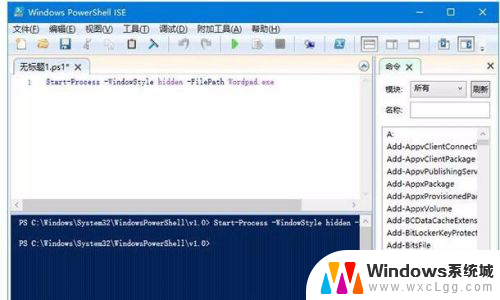
3.隐身运行第三方程序: Start-Process -WindowStyle hidden -FilePath 'D:\Program Files (x86)\Ruanmei\PCMaster\cleanmaster.exe'
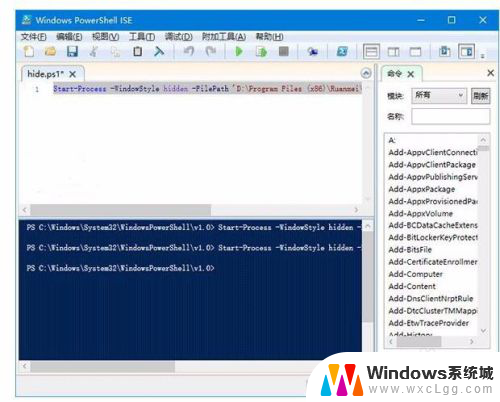
4.可以看出,如果路径中包含空格,只要给路径加单引号,就可以让PowerShell识别出来,较为简洁。
5.2、如果要在命令提示符中运行,需要把第1步中的命令保存为.ps1文件,文件名自拟,直接在PowerShell ISE中操作即可,如下图——
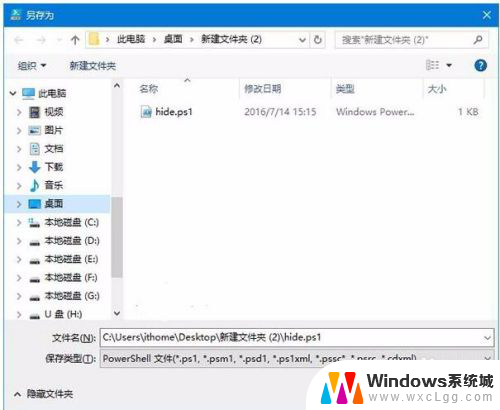
6.3、使用命令提示符运行的格式为: powershell -executionPolicy bypass -file "路径\文件名.ps1" 实例: powershell -executionPolicy bypass -file "%userprofile%\Desktop\新建文件夹 (2)\hide.ps1"
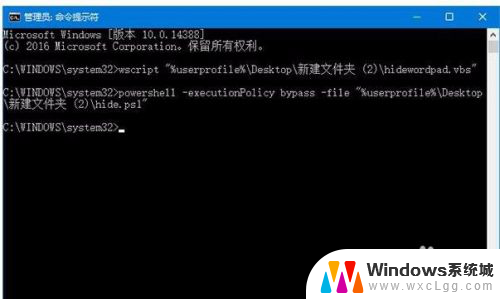
7.这种方式运行与在PowerShell中运行效果完全相同。 需要注意的是,并非所有应用都“吃这一套”。比如想隐藏旗鱼浏览器就无法实现,不过浏览器隐藏界面貌似也没太大意义,因为一般来说浏览器都得让用户看得见才有用。
以上就是如何设置隐藏界面的全部内容,有遇到相同问题的用户可参考本文中介绍的步骤来进行修复,希望能够对大家有所帮助。
如何设置隐藏界面 如何在Win10中隐藏程序运行窗口相关教程
-
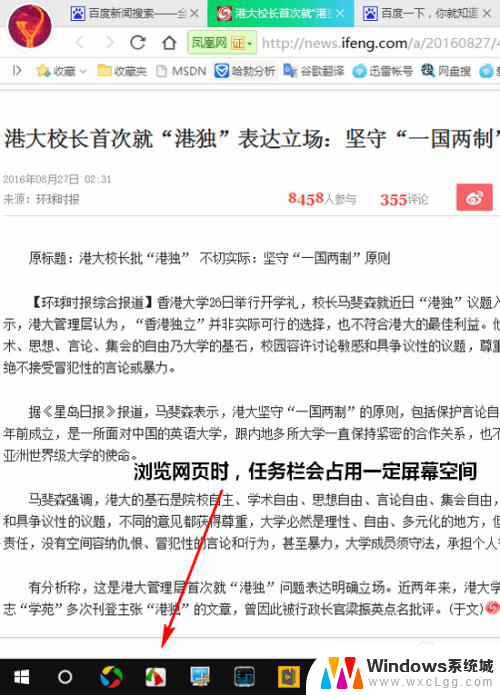 桌面任务栏如何隐藏 怎样在Win10中隐藏任务栏
桌面任务栏如何隐藏 怎样在Win10中隐藏任务栏2024-02-22
-
 电脑怎么隐藏任务栏的应用图标 Win10桌面任务栏如何设置程序图标显示与隐藏
电脑怎么隐藏任务栏的应用图标 Win10桌面任务栏如何设置程序图标显示与隐藏2024-02-22
-
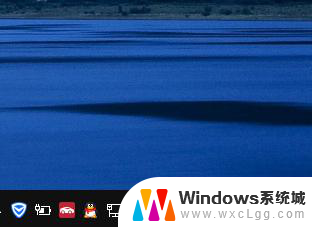 w10右下角通知设置如何隐藏 如何在Win10中隐藏任务栏新通知图标
w10右下角通知设置如何隐藏 如何在Win10中隐藏任务栏新通知图标2024-03-17
-
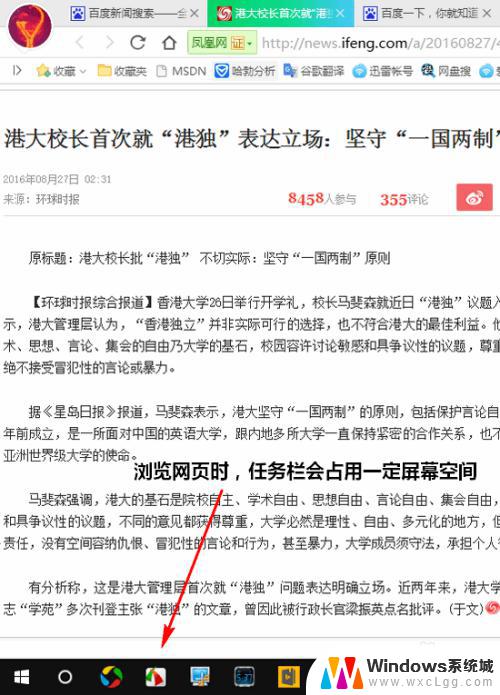 如何隐藏windows的任务栏 Win10如何隐藏任务栏
如何隐藏windows的任务栏 Win10如何隐藏任务栏2023-09-30
-
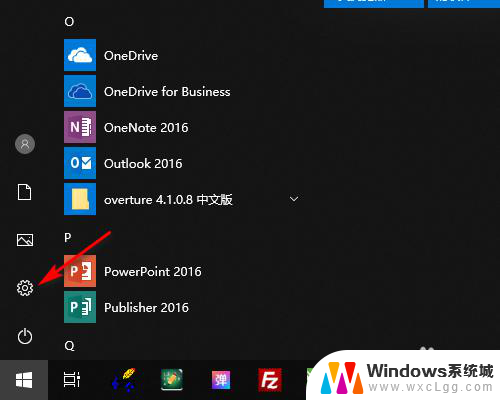 win10怎么自动隐藏任务栏 怎么在WIN10中隐藏底部任务栏
win10怎么自动隐藏任务栏 怎么在WIN10中隐藏底部任务栏2024-07-23
-
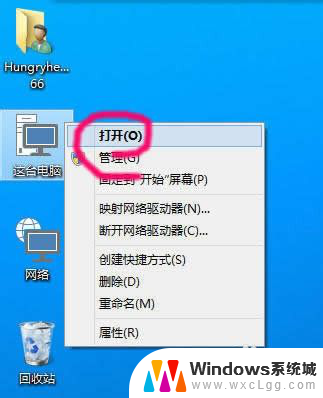 隐藏文件夹怎么查看 win10如何显示隐藏文件和文件夹
隐藏文件夹怎么查看 win10如何显示隐藏文件和文件夹2024-07-20
- win10取消隐藏扩展名 Win10怎么设置显示隐藏文件后缀名
- w10怎么显示隐藏文件夹 win10隐藏文件和文件夹显示设置
- 怎么看文件夹里的隐藏文件 Win10如何查看隐藏文件夹
- 笔记本怎么添加隐藏的wifi Win10如何添加隐藏的无线网络
- win10怎么关闭自启 Win10系统如何关闭开机自启软件
- 正版联想笔记本电脑win10开机密码忘记了 笔记本电脑忘记密码怎么重置
- dell笔记本电脑win10怎样进入安全模式 win10开机进入安全模式的步骤
- windows10 库 的路径 Win10系统如何添加库显示选项
- win10有网的情况下网页打不开 win10上网但浏览器无法打开网页解决方法
- 微软win10 1909怎么升级2004 Windows10最新版本怎么升级
win10系统教程推荐
- 1 win10打印机显示脱机无法打印怎么解决 打印机连接脱机怎么办
- 2 怎么手动升级win10版本 Windows10怎么手动升级
- 3 怎么下载win10搜索软件 Win10怎么通过关键词搜索程序
- 4 win10桌面突然丢失 电脑桌面文件消失怎么恢复
- 5 windows10电脑定时关机 电脑怎么设置定时关机
- 6 win10里此电脑的文档文件夹怎么删掉 笔记本删除文件步骤
- 7 怎么调低电脑显示器的亮度win10 电脑屏幕怎么调节光线
- 8 如何升至win10 1803 电脑升级到win10的步骤
- 9 win10怎样删除掉更新文件 win10系统更新文件删除步骤
- 10 笔记本win10家庭版如何修改密码 Win10开机密码修改教程